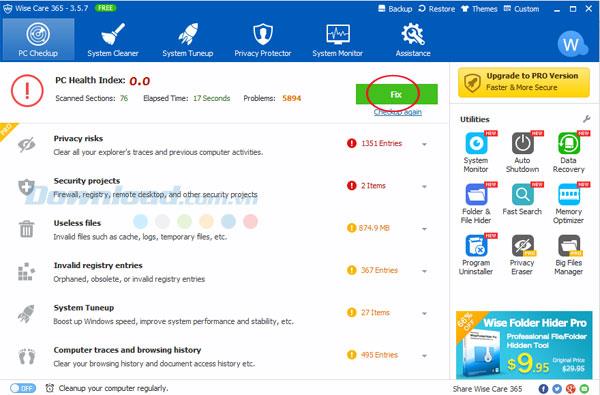Wise Care 365 Free برنامه ای برای کمک به کاربران در پاکسازی و سرعت بخشیدن به کامپیوتر کاملاً رایگان است. در اینجا ، download.com.vn دوست دارد نکاتی را در مورد استفاده از آن برای بهبود سرعت بوت برای رایانه به اشتراک بگذارد ، همچنین به کامپیوتر کمک کند تا با ثبات تر و سریع تر از گذشته عمل کند.
ابتدا برنامه را بارگیری کرده و آن را روی رایانه خود نصب کنید. پس از اتمام نصب ، رابط برنامه مطابق شکل زیر ظاهر می شود:

مرحله 1: رایانه را بررسی کنید
در مرحله بعد بر روی گزینه PC Checkup کلیک کرده و سپس Checkup را انتخاب کنید تا مشکلات امنیتی احتمالی در سیستم بررسی شود.

این تست مدتی طول می کشد. پس از اتمام مراحل بررسی ، خطاهای موجود در پنجره برنامه از جمله: پرونده نامعتبر ، ورود نامعتبر رجیستری ، پرونده حافظه نهان مرورگر و غیره ذکر خواهد شد.
برای برطرف کردن آنها ، کافی است Fix را بزنید و مدتی صبر کنید تا روند کامل شود.
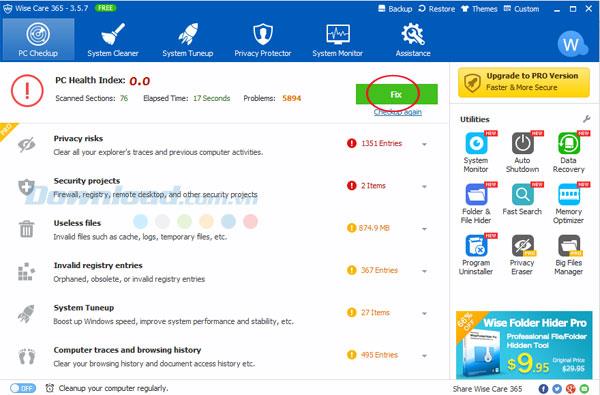
مرحله 2: سیستم را تمیز کنید
در مرحله بعد ، لطفاً هنگام انجام فرآیند تمیز کردن سیستم ، روی منوی System Cleaner کلیک کنید. سپس Scan را فشار دهید تا اسکن سیستم شروع شود.
در این فهرست گزینه های زیر به شما ارائه می شود:
- Registry Cleaner - سرعت بخشیدن به رجیستری را پاک کرده و به پایداری آن کمک می کند
- Cleaner Common - پرونده ها و ردپاهای غیر ضروری را تمیز کنید
- Advanced Cleaner - جستجوی فایل های بی فایده و فضای بیشتری را آزاد کنید
- لاغری سیستم - فضای رایگان دیسک
- Big File Manager - پرونده هایی را حذف کنید که فضای زیادی را به خود اختصاص می دهد و برای آزاد کردن فضای بیشتر دیسک لازم نیست

مرحله 3: سیستم را نیشگون بگیرید
برای افزایش سرعت سیستم ، لطفاً روی منوی System Cleanup کلیک کرده و روی Optimize کلیک کنید .
این برنامه گزینه های زیر را ارائه می دهد:
- سیستم بهینه ساز - بهینه سازی سیستم
- Disk Defrag - برای کمک به سریعتر اجرای سریع دیسک سخت ، از دیسک سخت استفاده می کند
- Registry Defrag - رجیستری را خراب می کند تا کامپیوتر سریعتر و با ثبات تر کار کند
- Startup Manager - موارد شروع را مدیریت کنید ، یک برنامه راه اندازی غیر ضروری را غیرفعال کنید تا سرعت بوت رایانه شخصی خود را سرعت ببخشید
- Context Menu - منوی زمینه را در Windows غیرفعال یا فعال کنید

مرحله 4: از حریم شخصی خود محافظت کنید
برای محافظت از حریم شخصی هنگام استفاده از رایانه یا گشت و گذار در اینترنت ، لطفاً محافظ حریم خصوصی را انتخاب کنید . گزینه های زیر در دسترس خواهد بود:
- پاک کننده حریم خصوصی - تاریخچه صفحات وب بازدید شده ، پرونده های قابل دسترسی ، فیلم ها یا عکس های مشاهده شده را پاک کنید
- Disk Eraser - پرونده های حذف شده را کاملاً حذف کنید
- File Shredder - دائمی پرونده هایی را که حذف شده اند حذف کنید
- ژنراتور رمز عبور - ایجاد رمزهای عبور قوی

مرحله 5: نظارت بر سیستم
علاوه بر این ، Wise Care 365 همچنین به کاربران در نظارت و نظارت بر سیستم کمک می کند. به سادگی بر روی منوی Monitor Monitor کلیک کنید . در این زمان ، کاربران می توانند اطلاعات زیر را پیگیری کنند:
- Monitor Monitor - فرآیندهای موجود در سیستم را لیست کنید
- نمای کلی سخت افزار - بررسی اجمالی سخت افزار

در بالا ، download.com.vn به شما معرفی کرده ایم که چگونه از Wise Care 365 برای تمیز کردن و سرعت بخشیدن به کامپیوتر استفاده کنید.
برای شما آرزوی موفقیت آمیز دارم